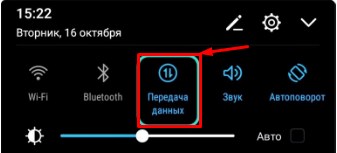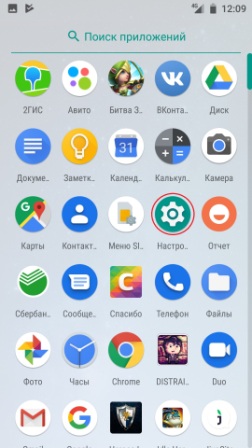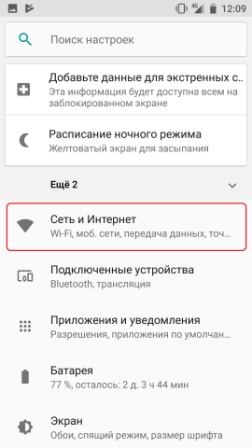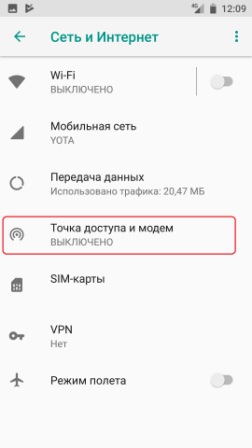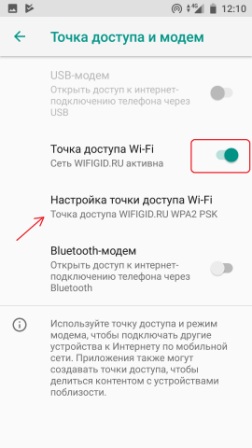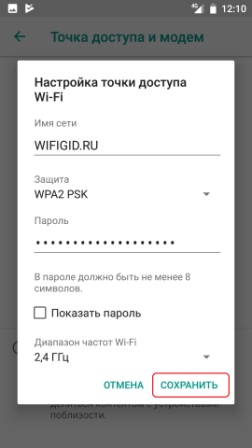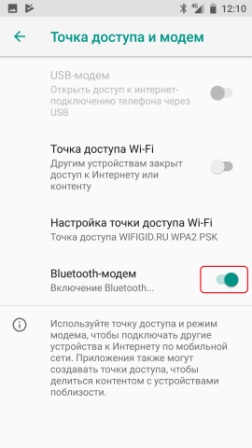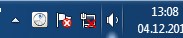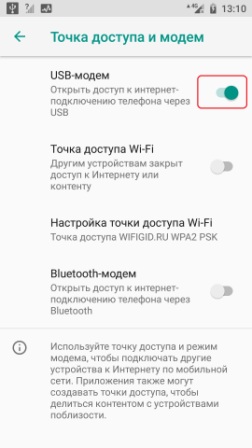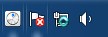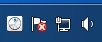- Как раздать вай-фай с телефона Huawei и Honor — включение точки доступа
- Режим модема на телефонах Honor и Huawei
- Настройка и порядок использования
- Иные способы
- Через Bluetooth
- Через USB
- С помощью приложений и программ
- Возможные проблемы и их устранение
- Как раздать Wi-Fi на Huawei (HONOR): полная инструкция
- Инструкция – как раздавать Wi-Fi
- По Bluetooth
- На компьютер через USB
- Как раздать Интернет с Хонора 10, 8 и др.
- Что такое беспроводная точка доступа?
- Каким образом раздать Интернет с Honor 8
- Способ сделать смартфон Хонор 10 точкой доступа и раздавать Интернет
- Настройка интернета на Honor 9 по Bluetooth
- Можно ли сделать из смартфона Хонор USB модем
Как раздать вай-фай с телефона Huawei и Honor — включение точки доступа
Возможности смартфонов расширяются с каждым годом. 10 лет назад сложно было представить, что телефон сможет заменить компьютер, получив доступ в интернет для просмотра и скачивания контента. Сейчас на любой модели можно смотреть видео, слушать музыку и общаться в социальных сетях, если включено интернет-соединение. При его отсутствии есть возможность подключения к internet через режим модема на телефонах Honor и Huawei.
Режим модема на телефонах Honor и Huawei
С помощью режима модема или точки доступна на смартфонах появляется возможность раздавать интернет с Хонора на любые другие устройства. Наиболее полезна эта функция будет при отсутствии подключения, недостаточном сигнале ВайФай или мобильной сети.

Плата при этом взимается согласно тарифу оператора. Если у вас подключен безлимит на интернет, то сумма может быть немаленькая. При ограниченном трафике, чаще всего, деньги за такую услугу не списывают.
Включить точку доступа можно только при использовании трафика – на телефоне должен быть активен режим передачи мобильных данных. Wi-Fi компьютерного роутера таким образом раздать не получится.
Настройка и порядок использования
Для начала необходимо проверить, есть ли на устройстве доступ в сеть.
Если соединения нет:
- Перейдите в настройки устройства.
- Выберите пункт «Беспроводные сети».
- Далее в разделе «Мобильная сеть» включите передачу данных.
Есть способ легче – нужно оттянуть шторку сверху экрана и кликнуть на кнопку передачи данных. После того, как он загорится, проверьте соединение в браузере.
Теперь перейдем к активации режима модема:

- Перейдите через настройки в «Беспроводные сети».
- Нажмите на «Режим модема».
- Выберите «Точка доступа Wi-Fi».
- Придумайте название и пароль сети, сохранив сведения.
- Переместите ползунок сверху дисплея в положение «Вкл».
Теперь смартфон будет осуществлять раздачу, и другие девайсы смогут войти в сеть, подключившись через точку доступа.
Иные способы
Существуют и другие способы для раздачи интернета на другие устройства.
Через Bluetooth
Делиться интернетом можно и по Bluetooth: современные смартфоны Honor и Huawei поддерживают данную функцию. Делается это в настройках, в разделе «Беспроводные сети» – «Режим модема». Также важно проверить, включена ли на устройстве передача мобильных данных.
Дальнейшие шаги необходимо выполнять на подключаемом устройстве:

- Активируйте Bluetooth.
- Установите связь между устройствами.
- Перейдите в настройки соединения через кнопку на главном экране Bluetooth.
- В пункте «Использование» выберите «Доступ к Internet».
- Подключитесь к смартфону и проверьте соединение.
Через USB
Для доступа в интернет через USB-соединение потребуется кабель с разъемом для ПК и смартфона.
Алгоритм после подключения следующий:
- Стяните шторку смартфона вниз сверху экрана.
- Активируйте передачу данных, если она была выключена.
- Перейдите в настройки.
- В разделе «Режим модема» выберите вариант «USB».

Теперь ваш компьютер или ноутбук будет использовать трафик телефона при выходе в интернет. Среди доступных точек появится название, установленное ранее в настройках режима модема.
С помощью приложений и программ
В магазинах для скачивания доступно множество приложений для раздачи сети на другие устройства. Их главное преимущество заключается в том, что вам не придется каждый раз настраивать данные для точки доступа – нужно один раз задать нужные параметры. Также отпадает необходимость искать режим модема в настройках, так как для некоторых смартфонов указанный путь может быть другим.
Функционал приложений для раздачи интернета примерно одинаков. Одно из самых популярных – Wi-Fi hotspot. Программа не перегружена лишними функциями и бесплатна во всех магазинах.
Возможные проблемы и их устранение
Если вы точно следуете инструкциям, но интернет не появляется, значит:
- внутренний фаервол не позволяет включить раздачу по заданным правилам;
- на смартфоне установлено вредоносное приложение или вирус, не позволяющий режиму работать корректно;
- обеспечивается слабое интернет-соединение.
В первом случае потребуется тонкая настройка параметров файервола и активация разрешений для передачи данных в режиме модема. Для каждого смартфона они разные. Если вирус мешает работе – необходимо удалить его антивирусом.
Бывают ситуации, когда антивирус ошибочно определяет вредоносное ПО – поможет отключение его работы на время раздачи интернета.
Если ни один из вариантов не помогает – выполните полный сброс смартфона к заводским настройкам. Но такой способ подразумевает удаление всех данных, включая личную информацию. Перед началом перенесите необходимые файлы на компьютер и запишите логин/пароль от учетной записи Google, так как он потребуется после сброса.
Далее алгоритм следующий:
- Откройте настройки.
- Перейдите в раздел «Учетные записи».
- Выберите пункт «Сброс данных».
- Следуйте инструкциям на экране.

Точка доступа поможет раздать Вай-Фай на Хуавей и другие устройства, будь то планшет или компьютер. Скорость при этом ограничена только внутренними возможностями гаджета. Стоимость взимается по условиям мобильного оператора, но при ограниченном трафике чаще всего бесплатна. Есть лишь одно обязательное условие – на смартфоне должна быть включена передача данных.
Источник
Как раздать Wi-Fi на Huawei (HONOR): полная инструкция
Привет друзья! Сегодня мы поговорим, про то – как раздать вай-фай на Хуавей или Хонор. На самом деле ничего сложно нет и включить точку доступа можно за несколько секунд. На сегодняшний момент почти все телефоны обладают этой функцией. Для начала давайте включим мобильный интернет. Для этого смахните верхнее меню и включите мобильную передачу данных.
После этого можете проверить, чтобы интернет работал. Ведь именно его мы и будем раздавать на другие устройства. Теперь нужно зайти в настройки и включить точку доступа, к которой и можно будет подключиться. В самом конце я расскажу, как включить передачу интернета по Bluetooth или USB на стационарный компьютер, у которого нет WiFi приёмника. Инструкции подходит для всех видов телефонов компании Huawei (Honor): 7, 9, 10 и другие.
ПРЕДУПРЕЖДЕНИЕ! Если при раздаче интернета вы увидите банер с оплатой или блокировкой инета – не переживайте её можно обойти. По этому поводу можете прочесть наши статьи: МТС, Yota, Билайн. Если вы не нашли своего оператора, можете зайти на любую статью – инструкции там одинаковые для всех провайдеров.
Инструкция – как раздавать Wi-Fi
- Заходим в настройки в главном меню.
- Перейдите в раздел, где у вас находится подключение по Wi-Fi.
- Теперь нажимаем на «Точка доступа и модем».
- Сначала включите верхний бегунок, чтобы активировать режим, а далее нажмите на кнопку ниже для настроек, как на картинке выше.
- Теперь в самом начале устанавливаем имя сети и тип защиты – как на картинке сверху. А далее вводим пароль. Чтобы не ошибиться можете поставить галочку «Показать пароль». После этого нажимаем «Сохранить».
По Bluetooth
Все делается аналогично в том же меню. Для этого нажимаем «Bluetooth-модем». После этого просто включаем Блютус на другом устройстве и подключаемся к этому телефону или планшету. После использования не забудьте выключить функцию, чтобы она не тратила батарею.
На компьютер через USB
- Представим, что интернета на компьютере нет, и вы видите красный крестик на подключении, или жёлтый треугольник.
- Сначала нужно подключить устройство по USB к компьютеру или ноутбуку. После этого заходим в тоже меню как в прошлых инструкциях и включаем первый режим.
- На компе вы должны увидеть, что сеть начнёт подключаться.
- Через несколько секунд интернет будет доступен.
Если вы увидели жёлтый треугольник, то это обозначает, что ваш провайдер заблокировал раздачу интернета. По этому поводу я писал в самом начале ститьи в строке «Предупреждение» – там есть ссылка на статью по обходу этой блокировки.
Источник
Как раздать Интернет с Хонора 10, 8 и др.
Большинство мобильных телефонов оснащены беспроводной точкой доступа, клиентом. Этот модуль позволяет создавать беспроводную небольшую по радиусу сеть, основанную на технологии Wi-Fi. Но в разных устройствах принцип создания и подключения сети отличается. В этой статье мы рассмотрим способ раздать Интернет со смартфона Хонор 10, 8 и др.
Что такое беспроводная точка доступа?
При использовании термина « Беспроводная точка доступа » чаще всего подразумевается Wi-Fi роутер. К нему можно подключать свои смартфоны по паролю или без. И пользоваться интернетом в радиусе его действия. Но есть и другие подобные устройства, которые позволяют соединять мобильные устройства в беспроводную сеть без роутера. Например, пользователь может подключить на смартфоне Хонор мобильный интернет. После чего по технологии Wi-Fi Direct (или другой) передать его на ноутбук или компьютер. Конечно же, компьютер или ноутбук должны быть с модулем Wi-Fi.
Технология беспроводной передачи данных в наших мобильных телефонах отличается стандартной точки доступа или роутера. Так как в смартфонах они, как правило, сильно ограничены в функции.
Когда роутеры выполняют сразу три задачи в домашних и общественных сетях:
| Задачи: | Пояснение: |
|---|---|
| Маршрутизация | Коммутация сигнала между устройствами. |
| Поддержка разных сетей | Беспроводных и проводных сетей. |
| Контроль подключенных устройств | Возможность управлять количеством подключенных устройств. |
Тем не менее функция раздачи интернета в мобильных устройствах Honor 10, 8 и других бывает очень востребована. Особенно в ситуациях с ограниченным доступом к скоростному интернету в определённых регионах разных стран.
Каким образом раздать Интернет с Honor 8
Для того, чтобы сделать из своего смартфона Хонор устройство Wi-Fi для подключения к интернету других устройств есть разные способы. Мы будем использовать быстрый, он заключается в настройке через меню быстрого доступа. Или через шторку Android.
- В первую очередь необходимо подключить мобильный интернет, чтобы раздать его на другие устройства. Это также можно сделать в меню быстрого доступа, опустите шторку и нажмите на кнопку « Мобильные данные ». Если у вас не подключен интернет, необходимо обратиться к мобильному оператору за помощью в его настройке;
В этом меню можно активировать функцию « Точка доступа ». В него можно попасть не только через общие настройки смартфона. А также, если удерживать кнопку в меню быстрого доступа мобильного телефона Honor. В некоторых моделях процесс подключения функции раздачи интернета могут различаться.
Способ сделать смартфон Хонор 10 точкой доступа и раздавать Интернет
Ранее мобильные операторы были ярыми борцами с абонентами, которые раздавали интернет на другие домашние устройства. Это происходило по той причине, что мобильные сети не предназначались для подобной нагрузки . Из-за большого количества подключений оборудование у операторов часто выходило из строя. Что приводило к большим растратам на его восстановление и поддержку. Но сегодня существуют специальные пакеты мобильного интернета, которые можно использовать на разных устройствах. Таким образом мы сможем раздавать интернет со своего Хонора 10 на планшет и ноутбук.
- Для этого перейдите на Honor в главное меню и найдите шестерёнку , чтобы открыть основные настройки вашего мобильного устройства;
Таким образом вы сможете пользоваться мобильным интернетом сразу всей семьёй с вашего Хонора. Но не забывайте проверять остаток трафика на своём тарифе. И убедитесь, что вы можете использовать мобильный интернет на разных устройствах.
Настройка интернета на Honor 9 по Bluetooth
Не на всех мобильных телефонах можно раздать интернет по блютуз. Оба смартфона или планшета должны поддерживать эту возможность. В противном случае ничего не получится. Итак, нам снова нужно попасть в настройки Android. Их можно открыть в меню быстрого доступа или, выбрав шестерёнку в главном меню Хонора.
- На устройстве с интернетом необходимо войти в настройки и выбрать в разделе « Сеть и интернет » модем;
Сеть по блютузу является не такой популярной, как с технологией Wi-Fi из-за малого радиуса действия. Как правило она распространяется всего до 3-5 метров от источника. Тем не менее этого может быть достаточно, чтобы использовать интернет на ноутбуке и смартфоне одновременно.
Можно ли сделать из смартфона Хонор USB модем
Есть и проводной способ раздать интернет с вашего устройства Honor. Хотя это один из самых старых способов пользоваться мобильным интернетом на компьютере, некоторые пользователи о нём могут не знать. Способ заключается в подключении телефона к компьютеру по кабелю USB. Практически всегда Windows (или другая ОС) автоматически ищет и находит драйвер для него. Но если этого не произошло, вам нужен компьютер с интернетом. На нём необходимо скачать драйвера для вашего мобильного телефона. Их можно найти на сайте фирмы производителя смартфона.
Внимание также нужно уделить кабелю, по которому вы подключаетесь к ПК . Лучше комплектного в этом случае нет. Но если по какой-то причине вы сменили его, допустимо использовать любой . Но это может сказаться на скорости подключения и даже не распознавании компьютером телефона.
Что нужно сделать:
- Активируйте мобильный интернет на смартфоне. Если на нём нет настроенного подключения, обратитесь к оператору за помощью по его настройке;
- Открываем настройки Honor, выбираем пункт « Ещё » и находим раздел « Сети и подключения »;
Источник